armsvc.exe 服务对于应用程序 Adobe Reader 10.1 和任何更新版本至关重要。该进程通过更新程序处理应用程序的更新,该更新程序在后台静默运行,搜索更新的更新。默认情况下,Adobe Reader 有一个设置“自动安装更新”,允许此过程运行。有多个选项与此过程相关,如果您不希望出现该过程,只需选择“不自动下载或安装更新”选项。可以通过产品内的“首选项/选项”部分访问更新程序的工作方式。终止armsvc将不允许Adobe Reader更新。
armsvc.exe 等非系统进程源自您系统上安装的软件。由于大多数应用程序将数据存储在硬盘和系统注册表中,因此您的计算机可能会出现碎片并累积无效条目,从而影响电脑的性能。
在 Windows 任务管理器中,您可以看到哪些 CPU、内存、磁盘和网络利用率导致了armsvc 进程。要访问任务管理器,请同时按住 Ctrl + Shift + Esc 键。这三个按钮位于键盘的最左侧。
armsvc.exe 是计算机硬盘上的可执行文件。该文件包含机器代码。如果您在PC上启动Adobe Reader 10.1软件,则armvc.exe中包含的命令将在您的PC上执行。为此,该文件被加载到主内存 (RAM) 中并作为 Armsvc 进程(也称为任务)运行。
armsvc.exe 尚未被分配安全评级。
armsvc.exe 未评级许多正在运行的非系统进程可以停止,因为它们不参与操作系统的运行。 armsvc.exe 由“Adobe Reader 10.1”使用。要停止armsvc.exe,请从系统中永久卸载“Adobe Reader 10.1”。
此进程不被视为 CPU 密集型进程。但是,系统上运行太多进程可能会影响电脑的性能。为了减少系统过载,您可以使用 Microsoft 系统配置实用程序 (MSConfig) 或 Windows 任务管理器 手动查找并禁用启动时启动的进程。
使用 Windows 资源监视以找出哪些进程和应用程序在硬盘驱动器上写入/读取最多、向互联网发送最多数据或使用最多内存。要访问资源监视器,请按组合键 Windows 键 + R,然后输入“resmon”。
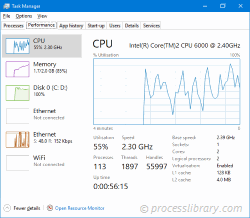
大多数armsvc 问题是由执行进程的应用程序引起的。修复这些错误的最可靠方法是更新或卸载此应用程序。因此,请在网站上搜索最新的Adobe Reader 10.1更新。
以上是armsvc.exe - 什么是armsvc.exe?的详细内容。更多信息请关注PHP中文网其他相关文章!




